2.G. El recurso URL
2.G. El recurso URL
El recurso URL
2. Cómo añadir una URL
Como ya sabemos, para poder incorporar cualquier recurso el paso previo es activar el modo edición del curso. Una vez hecho esto, pulsaremos sobre 'Añadir una actividad o recurso' y, en la ventana que se abrirá tras ello, seleccionaremos la opción 'URL' dentro del apartado 'Recursos'.
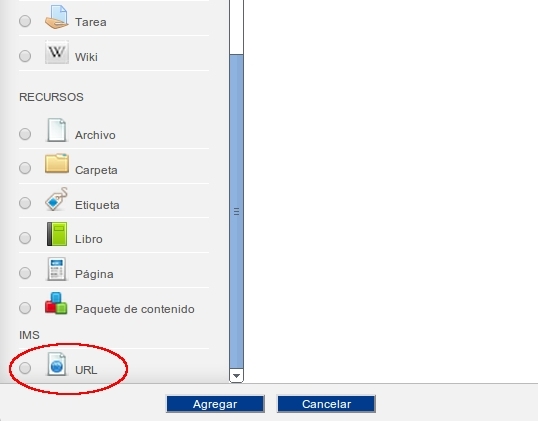
Al igual que para el resto de recusos y actividades que añadamos, lo primero será indicar el 'Nombre' que vamos a darle a este enlace, así como una 'Descripción' del mismo. También indicaremos si queremos que dicha descripción se visualice o no en la página principal de curso, marcando o desmarcando la opción 'Muestra la descripción en la página del curso'. El siguiente apartado, 'Contenido' es muy importante ya que es el sitio en el que debemos escribir la dirección web ('URL externa') a la que queremos enlazar.
Aquí es importante señalar que si no escribimos una dirección que comience con 'http://', éstos caracteres se incluirán automáticamente, por lo que no es obligatorio (aunque sí recomendable) teclearlos. Sin embargo, no se incluirán automáticamente los caracteres 'www', por lo que sería obligatorio escribirlos si la dirección web que estamos enlazando los incluye (hay direcciones que no tienen los caracteres 'www'). Por ejemplo, si introducimos la dirección 'www.google.es', el enlace se guardará como 'http://www.google.es'; pero si tecleamos únicamente 'google.es', el enlace se guardará como 'http://google.es', pudiendo suceder que en algunos casos no se muestre correctamente. Por ello, lo recomendable es escribir siempre las direcciones completas.
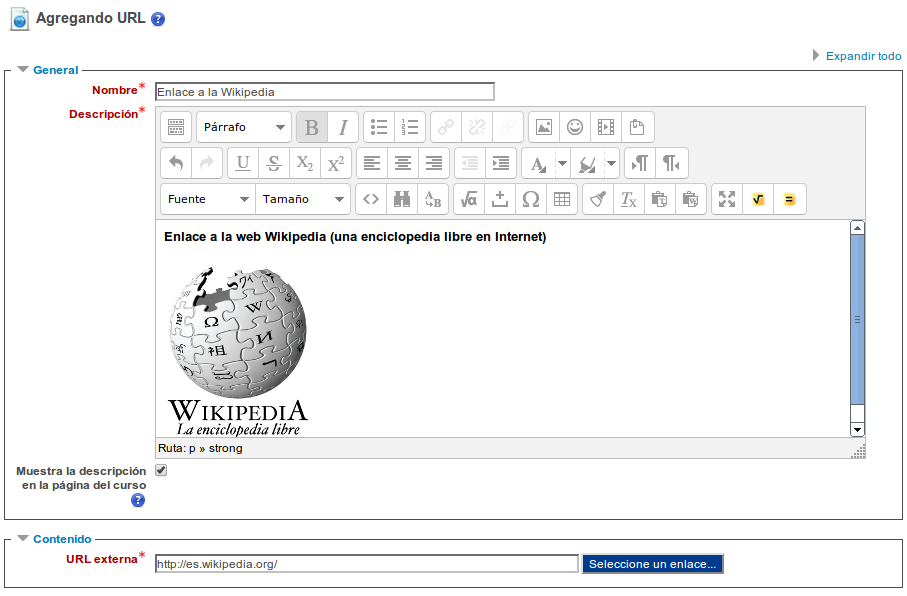
También muy importante es definir la manera en la que se mostrará la página web a la que hemos enlazado, en el apartado 'Apariencia'. Tenemos varias opciones:
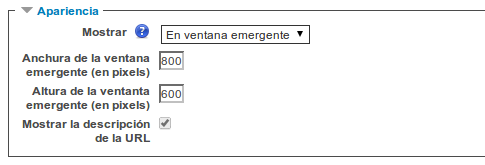
- Abrir. Se abre directamente la página Web en la misma ventana del navegador en la que estemos trabajando.
- En ventana emergente. La página web enlazada se muestra en una nueva ventana (pestaña) del navegador Si seleccionamos esta opción, también podremos definir su tamaño (en píxeles).
- Incrustar. Se muestra la página web junto al nombre y la descripción, dentro de la plataforma del aula virtual. Es decir, se 'incrusta' en la misma ventana del recurso (usando un 'iFrame'). Podríamos decir que más que enlazar la web, la 'mostramos' en la misma págna en la que estamos:
- Automático. Se usa la opción predeterminada en la plataforma para visualizar la página Web (la opción por defecto suele ser 'Abrir', es decir, se abrirá en la mima ventana del navegador).
En el siguiente vídeotutorial podrás ver cómo incorporar este recurso y cómo configurarlo: